Содержание
В данной статье рассмотрим настройку роутера RB951Ui-2Hnd с модемом Huawei E3372 с прошивкой hilink.
1. Заходим в web интерфейс роутера через браузер и скачивает утилиту winbox. Для этого меняем настройки вашей локальной сети на ip 192.168.88.100 и набираем в адресной строке ip роутера по умолчанию 192.168.88.1 и видим следующее окно:
В левом нижнем углу нажимаем на winbox и начинается автоматическая загрузка.
2. Заходим в наш роутер через winbox, вводим ip роутера и логин: admin, нажимаем на connect.
3. После входа в MikroTik RB951Ui-2Hnd подсоединяем к нему Huawei E3372 и должны увидеть во вкладке Interface наш модем определенный как LTE, если прошивка не hilink, а модем от провайдера (Мегафон, Билайн или МТС) то скорей всего он определится как (ppp-out1).
Для того чтобы включить наш модем, нужно нажать на LTE правой кнопкой мыши и выбрать Enable.
4. Следующий этап, идем в ip — DHCP Client и добавляем наш LTE модем.
Жмем на (+) и видим такую табличку:
В окне interface выбираем LTE , а если у Вас модем определился как ppp-out1, тогда выбираете его. В окне Default Route Distance ставите значение (1). Нажимаем Apply и OK.
5. Направляемся во вкладку Firewall (ip-Firewall) и выключаем все Красным крестиком, кроме Default configuration.
Далее нажимаем на Default configuration два раза и в окне Firewall Rule в разделе Chain ставим input, а в окне In.interface выбираем наш LTE, нажимfем Apply и переходи во вкладку Action:
Выбираем Accept, нажимаем Apply и OK.
6. Следующий этап, это настройка NAT, без него интернета не будет. Переходим опять в ip-firewall и нажимаем на вкладку NAT:
В окне Chain ставим srcnat и в Out.interface выбираем наш LTE. Все применяем и переходи в раздел Action:
Тут мы выбираем в окне Action действие masquerade жмем Apply и OK. Теперь у нас появился интернет на Микротике и можем его проверить перейдя в New Terminal:
Тут пишем команду «ping» и любой сайт, в нашем случае тут «ya.ru» Вим что пошел пинг, значит все сделано правильно. Дополнительные настройки включают в себя настройку DHCP сервера для автоматической раздачи ip адресов, кому это не нужно можно прописать на ПК статику и все будет работать.
А вот наш замер скорости данного роутера RB951Ui-2Hnd и Модема Huawei E3372 с внешней антенной:
К списку статей
Всем добра!
Это мой двадцатый первый пост, являюсь специалистом по видеонаблюдению и веду портал vcctv.ru
Давно хотел написать как настроить «бронебойный» интернет =). А если точнее то отказоустойчивый интернет, т.к. не раз сталкивался с роутерами Asus, Zyxel, когда пока роутер не перезагрузится, то инет не появится. В случае физического доступа к роутеру, то USB 3G/4G модем надо вытащить и вставить обратно в роутер. Zyxel в этом плане постабильнее, но всё же. Даже в этих домашних роутерах включаешь в планировщике ежедневную перезагрузку и тоже не всегда помогает, т.к. почему-то автоматически не перазагружается. Да, понимаю вопрос в прошивке, но у меня это происходило на последних прошивках, потом возможно эта проблема исправлялась. Данная проблема существует только с USB модемами, в случае проводного интернета всё отлично работает. И на мой взгляд для создания отказоустойчивого интернета микротик очень идеально подходит, на сегодняшний день для этой задачи использую модель MikroTik hAP AC Lite RB952Ui-5ac2nD, можно использовать любые другие, но не на всех работает команда отключения питания USB порта. Поэтому, если у вас другая модель микротика данный момент обязательно проверяйте с помощью гугла =) или методом проб и ошибок. Тоесть берете свой микротик в терминале пишите команду /system routerboard usb power-reset duration=15s и смотрите на ваш модем. Если отключится и после включится значит всё ок, если нет, то данную проблему можно решить перезагрузкой роутера в случае зависания модема.
И так приступим. Немного покажу настройку интернета, подробно не вижу смысла на этом останавливаться, т.к. в интернете много инструкций, видео. На роутере установлена прошивка 6.45.1. Подключаем в USB порт 3G/4G модем. Подключаемся через Winbox. В разделе Interfaces в закладке LTE видем наш модем. Всё отлично идём дальше.
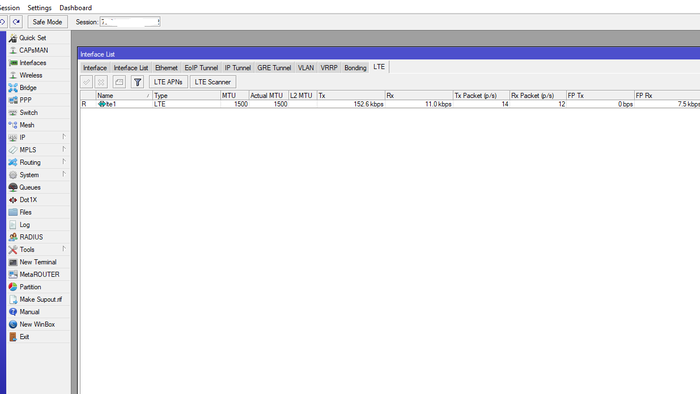
Переходим в Interfaces в закладке Interface List выбираем WAN — lte1
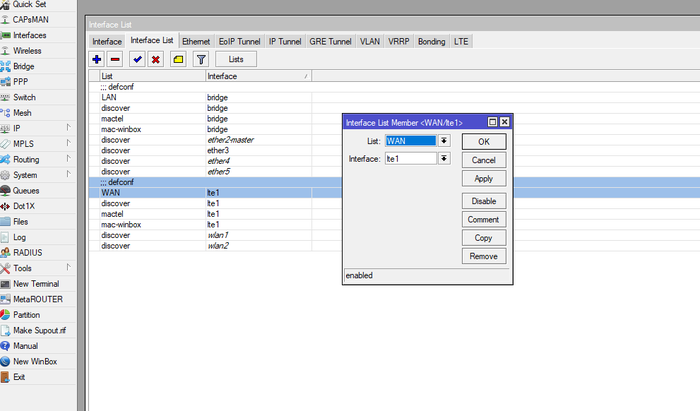
Заходим в IP-DHCP Client и указываем как ниже на скриншоте
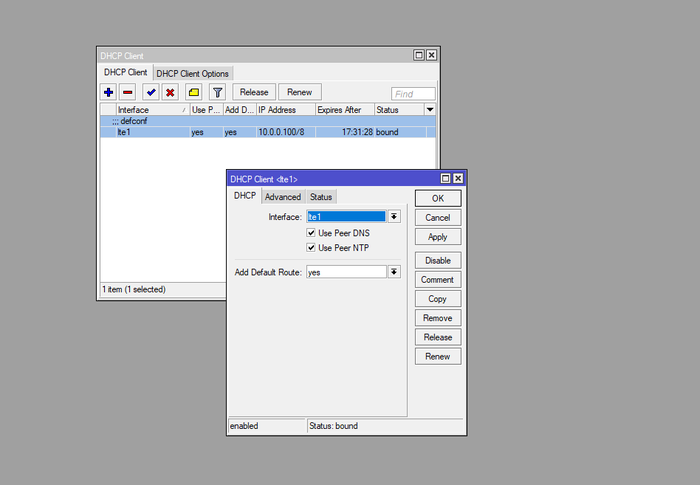
Проверяем NAT (маскарадинг) в IP-Firewall в закладке NAT правило по умолчанию, чтобы в Out. InterfaceList было WAN

Далее идем настраивать ту самую отказоустойчивость работы интернета. Заходим в Tools-Netwatch. Нажимаем на плюс. В поле Host — пишем 8.8.8.8
В закладке Up ничего не пишем и идём дальше
В закладке Down пишем следующее:
:log info «power reset usb port»
И нажимаем Apply. Смысл следующий, если становится не доступен гугловский днс сервер 8.8.8.8, то на 15 секунд отключаем питание на юсб порту. Тем самым мы перезагружаем USB 3G/4G модем.
И теперь для тех у кого микротик не поддерживает данную команду, то пишем следующее:
/system reboot
В данном случае роутер просто перезагружается.
Можно ещё сделать перезагрузку роутера по расписанию, но я лично в этом не вижу смысла, т.к. у микротика прекрасно работает Watchdog. Если вы считаете, что вам нужна автоматическая перезагрузка, то заходите в System-Scheduler и добавляете данное правило. В примере ниже указал перезагрузку раз в 90 дней в 00:00:00
Также проверяете, что в роутере включен Watchdog, для этого заходите в System-Watchdog
Также рекомендую настроить правильное время. Для этого заходите в System-SNTP Client. Ставите галку на Enabled и прописываете сервер времени pool.ntp.org
Далее переходите в System-Clock и сверяете текущее время. Автоматическое определение временной зоны рекомендую отключить, т.к. бывает, что со временем, может начать не правильно определять
На этом всё, удачной настройки! С данным решением можно спать спокойно =) В идеале роутер ещё подключить к ИБП, но это уже другая история.
48
Я пошел в поиск смотреть, что есть на эту тему. Оказалась, что тема весьма популярна. Для обхода ограничения на тот момент достаточно было на компьютере установить TTL 65, если у вас смартфон на андроиде, и все. Суть в том, что на самом смартфоне TTL пакетов 64, если на компьютере будет 65, то из смартфона эти пакеты будут улетать с TTL 64 и ёта не будет знать о том, что вы кому-то раздаете интернет. Мне это помогло. Какое-то время я пользовался интернетом так. Но со врменем решил что-то изменить. Мне надоело постоянно лазить на чердак, чтобы установить смартфон, мне хотелось раздавать интернет и на другие устройства, смартфон разряжался от режима работы в качестве точки доступа. Аккумулятор у него достаточно мощный, на день работы мне хватало, но все равно не нравилась такая схема. Раздавать интернет на другие устройства, я кстати, научился. У меня был рутовый доступ на телефон. Я на него поставил софт, который уже на смарте изменял TTL всех пролетающих пакетов.
Нужно было решать вопрос с качеством связи. Тут я уже серьезно углубился в тему и стал подбирать решение под свою ситуацию.
Выбор антенны для усиления lte сигнала Yota
Почитал форумы на тему усиления lte сигнала, начал разбираться в антеннах. Надежду на успех давала информация о том, что если у вас хоть как-то сигнал ловится телефоном, то антенна точно поможет и будет значительно лучше. То есть улучшить уже имеющийся сигнал не проблема. Ппроблемы возникают в основном там, где сигнала с обычного телефона нет совсем.
В итоге я купил себе — антенна панельная направленная MIMO 3G / 4G LTE, 20 дБ (1900-2700 МГц) — http://450mhz.ru/antenna/?id=207. В комплекте у нее идут 5-ти метровые провода. Мне этого было достаточно, дополнительные провода не покупал. Но нужны были отдельные переходники, чтобы соединить эту антенну с usb модемом. Я купил вот эти — http://450mhz.ru/accessories/?id=91. Для креепления антенны к стене здания нужно купить отдельно кронштейн. Купил такой — http://450mhz.ru/accessories/?id=215.
Устанавливать антенну для качественного приема необходимо в прямой видимости базовой станции. Она не должна быть закрыта складками местности или другими зданиями. Толку от нее в этом случае будет мало. Мне повезло, мой дом достаточно высокий и с чердака вид на базовую станцию ничем не перекрыт, как раз над сосдеской крышей проходит.
К сожалению, я не смог закрепить антенну на кронштейн. У меня просто нет возможности это сделать. Высота дома большая, сборные лестницы очень ненадежны на такой высоте. Работать инструментом на них невозможно, а тем более крепить антенну, она тяжелая. К тому же потом нужно ее правильно отрегулировать, проверить связь, повернуть, возожно несколько раз это проделать. Вариантом было бы вызвать подъемник и установить с него, но я не пошел на это, так как после того, как подъемник уедет, у меня не будет доступа к антенне вообще, я не смогу ее ни спозиционировать в случае надобности по-другому, ни проверить.
Нужно было либо леса собирать вдоль стены дома, либо на крыше как-то крепить. В общем, сложно. Я отделался малой кровью. Установил антенну на чердаке рядом с окном и направил на базовую станцию. Немного покрутил, повертел, понаклонял в разные стороны и выбрал оптимальное положение.
Этого оказалось достаточно для того, чтобы появился уверенный прием на нижней границе. То есть из 5-ти палок, у меня стабильно ловилась одна, иногда 2. Сигнал был стабильный, скорость 1-5 мегабит. Мне для работы этого достаточно. Да и для всего остального. Но хочется конечно больше. Думаю, сигнал будет еще лучше, если антенну вынести на улицу и установить таки на кроншейне повыше. Но пока не придумал, как это сделать.
Подбор usb модема для Yota
Антенну нужно было подключить к модему. По отзывам в интернете я выбрал модель, которая гарантированно работала с сим картами Yota. Это оказался Huawei E3372 / 827F / M150-2 — 4G LTE / 3G USB http://450mhz.ru/USB_modem/?id=192. В магазине я купил уже прошитый под все московские операторы. Вставил сим карту ёты и сразу же все заработало при подключении модема к компьютеру. Или не сразу. Уже точно не помню, делал все больше года назад. Постараюсь воспроизвести всю последовательность своих действий. Скорее всего модем заработал с каким-то другим оператором, на котором я проверял. Симка от ёты у меня была для смартфона, вряд ли она просто так заработает в usb модеме.
Я нашел в интернете более удобную прошивку для модема и перепрошил его, попутно заменив IMEI, взятый со старого сломанного телефона. Всю информацию по работе с модемом я нашел на форуме 4pda.ru. Попробовал поискать те инструкции, по которым делал, но не нашел. Информации очень много, но именно то, что использовал я, мне не попалось. Поэтому опишу только последовательность дейтвий, которые выполнил. Вы сами ищите свежие инструкции для этого, их много, я только что смотрел, надо брать модем и пробовать. Мне уже не на чем проверять, рабочий модем не хочу дергать.
- Я прошил модем Huawei E3372 свежей прошивкой HiLink.
- Вроде бы отдельно установил какой-то более удобный web интерфейс, точно уже не помню.
- Сменил IMEI модема, взяв у старого телефона.
- Установил TTL fix. Он был в виде небольшого патча.
После этого я мог просто вставить симку yota, модем в компьютер или роутер и пользоваться интернетом. Первое время все было нормально, чем дальше, тем чаще я стал получать страницу от ёты с предупреждением об ограничении раздачи интернета. Стал читать информацию и понял, что только TTL фикса стало недостатчоно. Ёта начала опеределять, кто пользуется интернетом по ресурсам, на которые осуществлялся доступ. К примеру, если у вас симка для смартфона, а вы идете на сервер обновления Microsoft, или играете в онлайн игру для PC, очевидно, что вы интернет раздаете и вам нужно ограничить доступ.
Первое время было достаточно вносить изменения в файл hosts на компьютерах, ограничивая доступ к ресурсам. Список ресурсов искал в интернете. Но со временем ограничения появлялись все чаще и чаще. К примеру, я заметил, что доступ в интернет сразу прекращался, как только я обновлял порты на freebsd в виртуальной машине. Ко всему прочему, интернетом стали пользоваться с других устройств — телефонов, планшетов. Настраивать списки ограничений на них всех было очень затруднительно или невозможно. Я стал решать вопрос кардинально. В итоге настроил openvpn клиент на роутере микротик и замаскировал весь трафик.
Я забежал немного вперед, не рассказав еще о подключении usb модема к микротику.
Настройка usb модема с Yota на mikrotik
Антенна у нас есть, модем прошит под ёту и готов работать. Осталось его подключить к роутеру mikrotik и настроить раздачу интернета от yota. С помощью переходников подключаем антенну к модему и втыкаем его в mikrotik. У меня получилось вот так:
Мой микротик RB951G-2HnD с версией ОС 6.33.3 без проблем определил модем. Мне не пришлось ничего настраивать. В списке интерфейсов появился новый с названием lte1:
Так как в прошивке HiLink уже встроен dhcp сервер, в микротике необходимо запустить dhcp клиент на lte интерфейсе. Вы получите адрес из диапазона сети 192.168.8.0.
Дальше можете настраивать микротик как вам захочется. Подробная информация по базовой настройке mikrotik есть в моей статье. Там все очень подробно и просто написано, есть видео.
На этом у меня все по моему интернету через yota в загороднем доме.
Заключение
Подведу итог того, что было сделано. По пунктам выстрою всю последовательность действий.
- Купил сим карту yota и убедился, что хоть какой-то сигнал ловится на даче.
- Купил usb модем и перепрошил его для работы в сети yota, заменил imei и установил ttl fix.
- Купил антенну для усиления сигнала 4g/lte, переходники и подключил ее к модему.
- Подключил модем к микротик, настроил раздачу интернета по wifi.
- Настроил openvpn client на микротике для маскировки интернет трафика от ёты.
На текущий момент такая конфигурация успешно работает. Не сомневаюсь, что через некоторое время в ёте придумают какую-то новую схему блокировки несанкционированной раздачи интернета с тарифов, не предназначенных для этого. Будем думать тогда, как поступать.
У меня уже есть идея, как можно преодолеть будущие блокировки от yota. Я даже думал уже сейчас ее использовать. Например, через ёту подключаться по rdp к другому компьютеру и работать на нем. На локальном компьютере отключить все соединения, кроме rdp к указанному адресу. Конечно, это не так удобно, да и с остальных устройств не получится выходить в интернет. Но это не очень страшно. Мне интернет нужен в основной для работы, а через rdp мне даже удобнее в некоторых случаях. Я использую готвое и настроенное рабочее окружение, которое доступно из любого места. Если интернет стабильный, то работать практически так же удобно, как и за локальным рабочим столом.
А все остальные пусть на природе отдыхают от своих гаджетов и интернета. Для здоровья полезно. Жду советов, комментариев, подсказок по написанному. Возможно кто-то предложит более простой и удобный вариант. Добавлю еще, что когда уезжаю, забираю модем с собой и использую по мере надобности в Москве или где-нибудь еще. Очень удобно. Считаю это существенным плюсом моего решения. Оплаченный безлимитный интернет всегда со мной.
На всякий случай еще приведу ссылку на настройку бесшовного wifi роуминга на основе микротик. Тема актуальная как раз для загороднего дома, так как бесшовность решения на основе микротиковского capsman весьма условна и в энтерпрайзе не везде подойдет. А вот для домашнего использования в самый раз — бюджетно и просто.
Напоминаю, что данная статья является частью единого цикла статьей про Mikrotik.
Онлайн курс «Сетевой инженер»
Если у вас есть желание научиться строить и поддерживать высокодоступные и надежные сети, рекомендую познакомиться с онлайн-курсом «Сетевой инженер» в OTUS. Это авторская программа в сочетании с удалённой практикой на реальном оборудовании и академическим сертификатом Cisco! Студенты получают практические навыки работы на оборудовании при помощи удалённой онлайн-лаборатории, работающей на базе партнёра по обучению — РТУ МИРЭА: маршрутизаторы Cisco 1921, Cisco 2801, Cisco 2811; коммутаторы Cisco 2950, Cisco 2960. Особенности курса:
- Курс содержит две проектные работы.;
- Студенты зачисляются в официальную академию Cisco (OTUS, Cisco Academy, ID 400051208) и получают доступ ко всем частям курса «CCNA Routing and Switching»;
- Студенты могут сдать экзамен и получить вместе с сертификатом OTUS ещё сертификат курса «CCNA Routing and Switching: Scaling Networks»;
Проверьте себя на вступительном тесте и смотрите программу детальнее по .
Помогла статья? Есть возможность отблагодарить автора
</ol></ol>Используемые источники:
- https://www.radio-spektr.ru/articles/nastroyka-mikrotik-rb951ui-2hnd-dlya-raboty-s-3g_4g_lte-modemom/
- https://pikabu.ru/story/nastroyka_routera_mikrotik_dlya_videonablyudeniya_ispolzuya_3g4g_modem_7047439
- https://serveradmin.ru/nastroyka-interneta-v-zagorodnom-dome-mikrotik-usb-4g-lte-modem-antenna-mimo-dlya-usileniya-signala-yota/
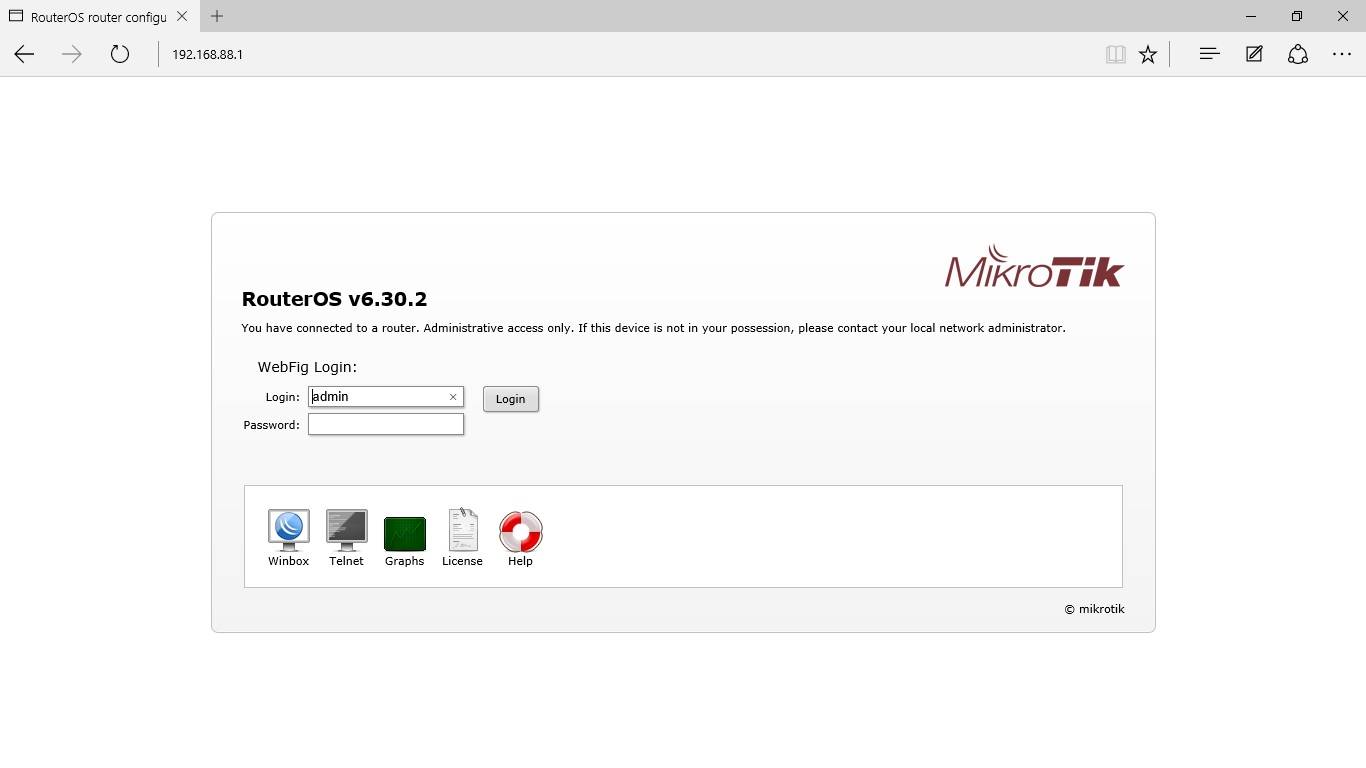
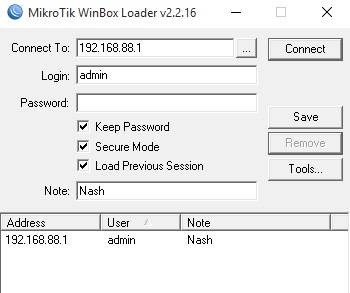
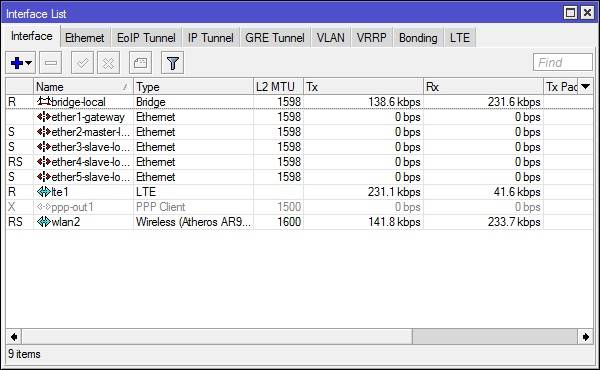
 Как раздать интернет от оператора Yota по роутеру Asus
Как раздать интернет от оператора Yota по роутеру Asus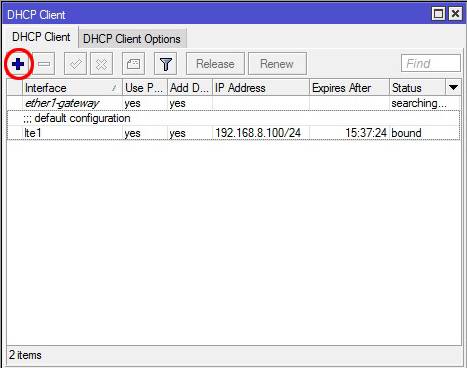
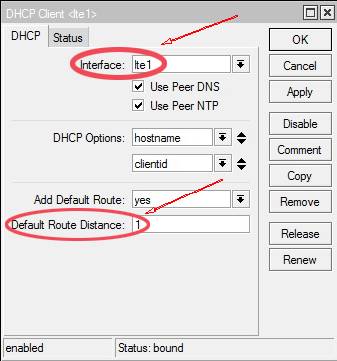
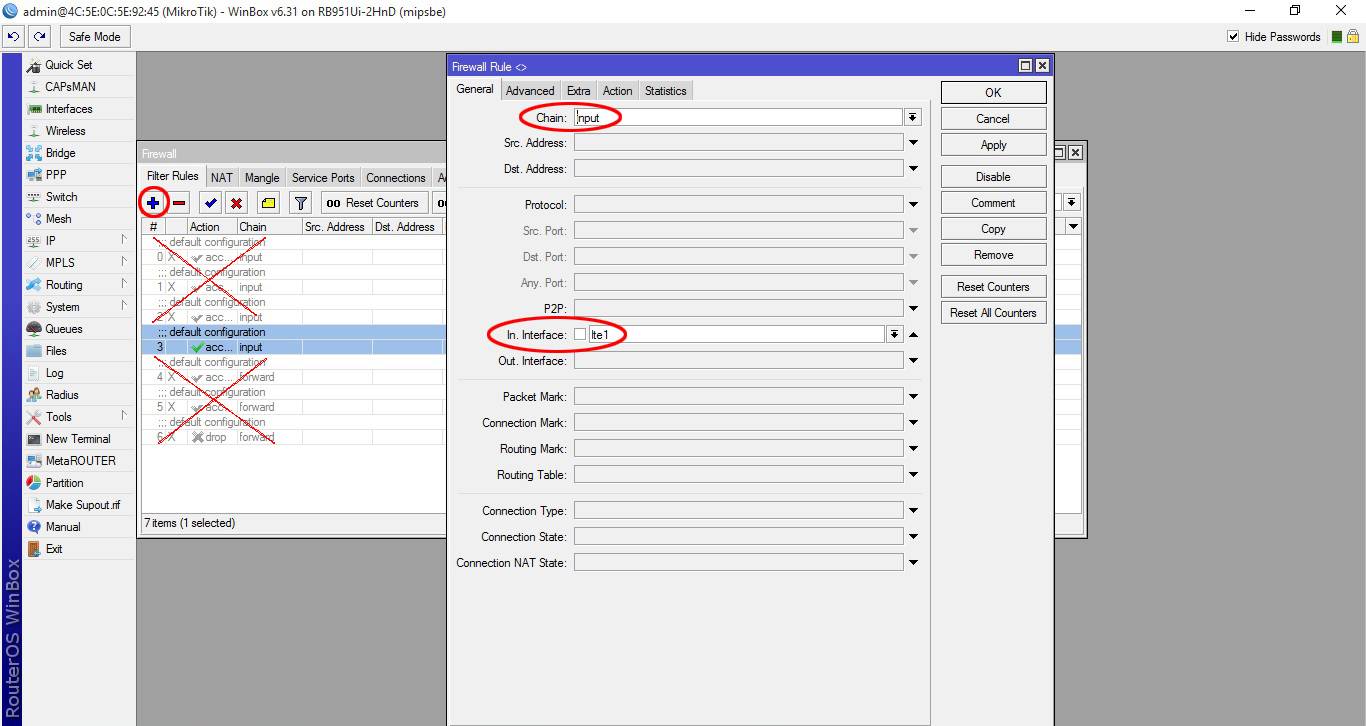
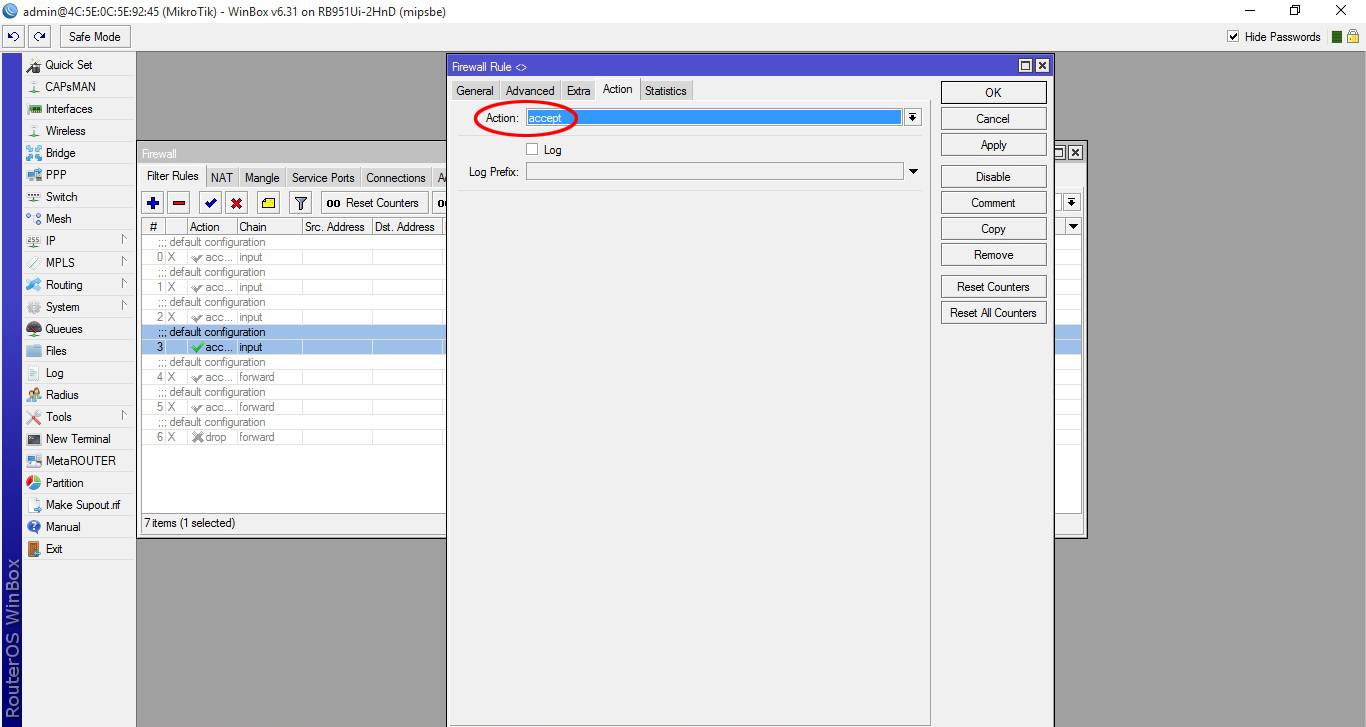
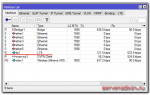 Mikrotik — Дополнительные настройки для Yota
Mikrotik — Дополнительные настройки для Yota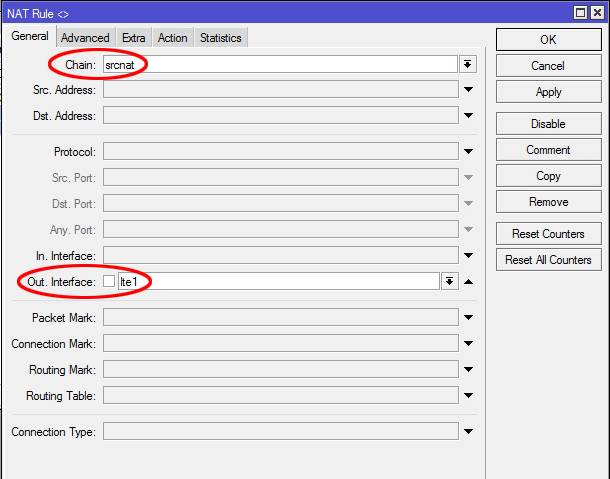
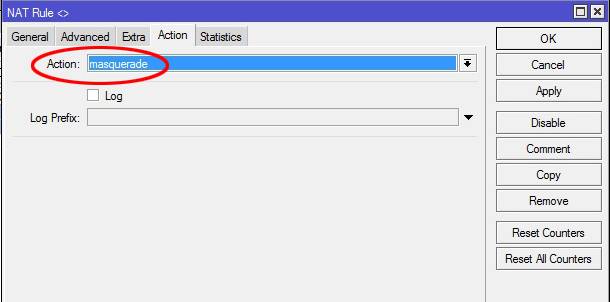
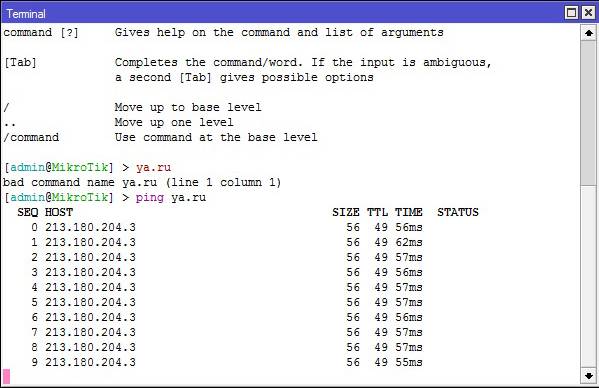
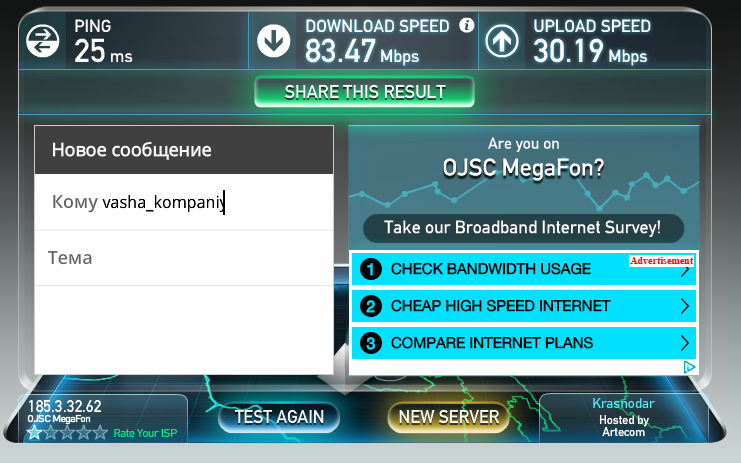
 Настройка и включение LTE на iPhone 5S и iPhone 6S
Настройка и включение LTE на iPhone 5S и iPhone 6S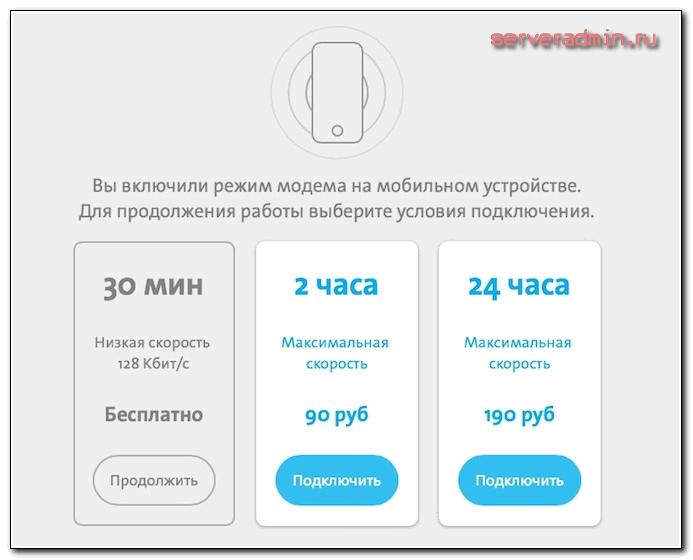


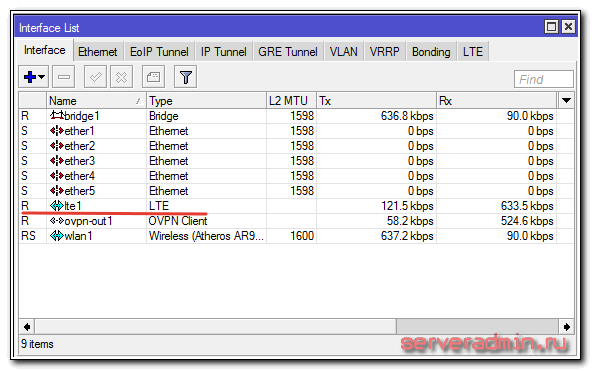
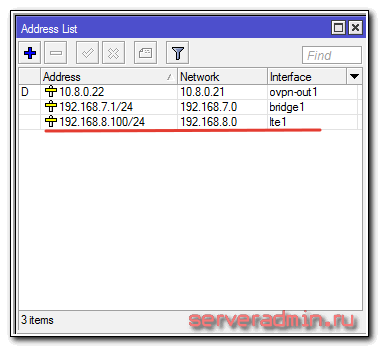

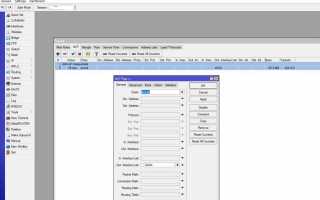

 Как подключить и настроить интернет Yota
Как подключить и настроить интернет Yota Точка доступа Йота: как настроить интернет на планшете, смартфоне, ОС
Точка доступа Йота: как настроить интернет на планшете, смартфоне, ОС Как подключить модем Yota к компьютеру: простое руководство
Как подключить модем Yota к компьютеру: простое руководство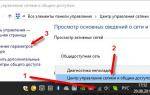 Как зайти в личный кабинет Yota
Как зайти в личный кабинет Yota